
つなぐ技術で、あなたに喜びを 周辺機器 BUFFALO 株式会社バッファロー
サイト内検索&Quick!ナンバー
| HOME > サポート > お客様への大切なお知らせ |
 |
| フィルタのかけ方 | |
| ※注意:この手順を行うと設定画面を表示できなくなります。設定画面を表示するにはエアステーションの初期化が必要となりますので、事前に現在の設定を保存しておくことをお勧めします。 | |
| 1. | LANボードに設定されているTCP/IPプロトコルのIPアドレスがエアステーションと同一のネットワーク上のIPアドレスであることを確認します。IPアドレスの設定方法については添付のマニュアルを参照してください。 |
| 2. | 2. [スタート]−[ファイル名を指定して実行]を選択します。名前に「http://192.168.11.1/」または「http://192.168.12.1」(BHR-4RVの場合)と入力し[OK]をクリックします。ユーザー名とパスワードの入力画面が表示された場合、「ユーザー名」に「root」と入力し、パスワードが設定してある場合は、パスワード欄にパスワードを入力して[OK]をクリックします。 |
| 3. | TOP画面表示後、[アドバンスト(詳細設定)]をクリックしてください。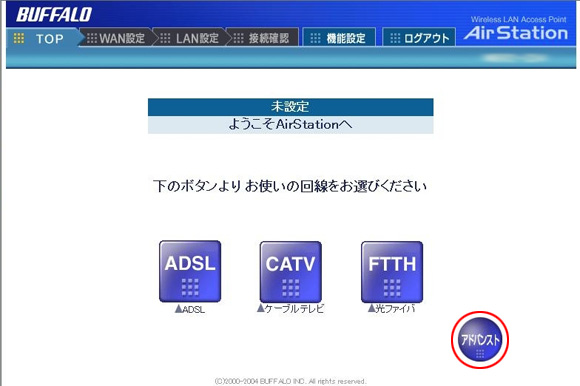 |
| 4. | 現在の設定の保存 事前に現在の設定を保存しておくことで、初期化後に現在の状態に戻すことが可能になります。 [管理]―[設定保存/復元]をクリックし、現在の設定の保存の[保存]をクリックします。ダイアログが表示されますので、任意の場所に保存しておいてください。 |
| 5. | フィルタの設定方法 [ネットワーク設定(1)]―[パケットフィルタ](2)―[簡易フィルタルール追加/削除](3)の順にクリックしてください。 
|
| 6. | 「無線LANからの設定を禁止する」「有線LANからの設定を禁止する」「アクセスポイント越し(WDS経由)の設定を禁止する」にチェックを入れ、簡易ルール全てを有効にし、[ルールを変更]をクリックしてください。 (BHR-4RVには無線に関する設定はありません。) 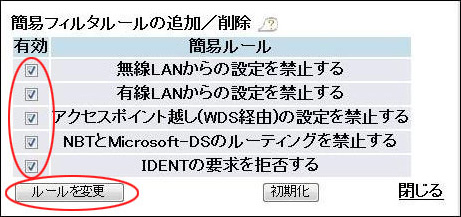 |
| 7. | パケットフィルタ設定の項目に追加した内容があるのを確認して[登録・保存]をクリックします。 ※登録・保存を行う前に別のページに移動すると、仮登録されたリストは削除され、前回保存した状態になります。  これでパケットフィルタの設定は終わりですが、この設定後、エアステーションの設定を変更されるときはエアステーションを初期化して設定してください。設定データがある場合は設定保存/復元画面より復元することが可能です。エアステーションの初期化については添付のマニュアルを参照してください。 |
|
|